So starten Sie den PC im sauberen Boot -Modus in Windows 10 und 11 neu
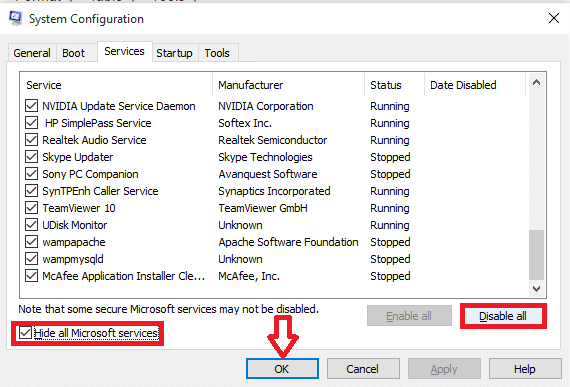
- 3883
- 999
- Miriam Bauschke
Sauberes Booting ist eine verbesserte Merkmal des normalen Bootenprozesses. Während des Startvorgangs werden in der Regel alle Dateien und Programme, die für das Betriebssystem erforderlich sind, sowie die Anpassung der Umgebung erfolgen. Das saubere Booting unterscheidet sich vom normalen Booten in dem Sinne, dass es alle optionalen Funktionen beseitigt, und lädt nur diejenigen, die derzeit absolut vom Betriebssystem benötigt werden. Es kann auch bestimmte Fehler geben, die beim Start nicht leicht identifiziert werden können, aber sie erscheinen häufig genug. Clean Stiefel führt bestimmte diagnostische Tests durch. Clean Booting wird in vielen Systemen für eine schnellere Ausführung sowie für die Reinigung des gesamten Systems von weiteren Fehlern eingesetzt.
Der Sicherheitsmodus kann im System übernommen werden, indem Sie die drücken F8 Taste des Systems Starten. Es minimiert die vom Betriebssystem benötigten Treiber, um die Ausführung zu beschleunigen, korrigiert jedoch keinen Fehler. Dies ist der Grund, warum wir einen sauberen Stiefel gegenüber dem Vorgang des abgesicherten Modus bevorzugen müssen. Die Methode, dies in Windows 10 -Betriebssystem zu tun.
Siehe auch: - Was ist schnelles Start und wie man es in Windows 10 einschaltet
Um den sauberen Stiefel in Ihrem System zu übernehmen, navigieren Sie in der unten angegebenen Bestellung durch die Schritte. Dieser Prozess erfordert, dass viele Maßnahmen ergriffen werden müssen. Nach jeder solchen Aktion müssen Sie Ihr System neu starten. Außerdem ist es immer besser, einen Systemwiederherstellungspunkt zu erstellen, bevor Sie damit beginnen, falls etwas schief geht.Dies bringt das System in den Zustand zurück, in dem Sie aufgehört haben, als Sie mit der Durchführung des sauberen Stiefels aufgehört haben.Lassen Sie uns nun weitermachen, um unser Bedürfnis zu erfüllen.
Schritte zur Durchführung eines sauberen Starts im Windows -Computer
SCHRITT 1 - Anfangs müssen Sie tippen msconfig In der Suchleiste unten links von Ihrem Desktop. Schlag Eingeben Sobald Sie fertig sind. Hier.
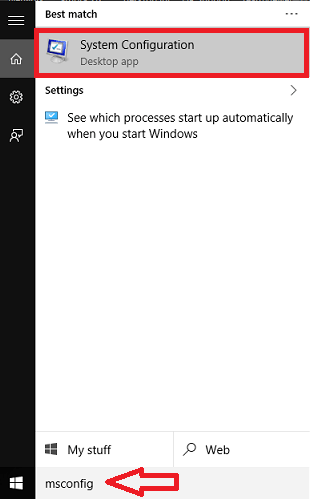
SCHRITT 2 - Klicken Sie im Fenster, das auftaucht Selektiver Start unter der Registerkarte Startauswahl. Stellen Sie auch sicher, dass nur “Lastsystemdienste “ Die Option wird im selektiven Start überprüft.
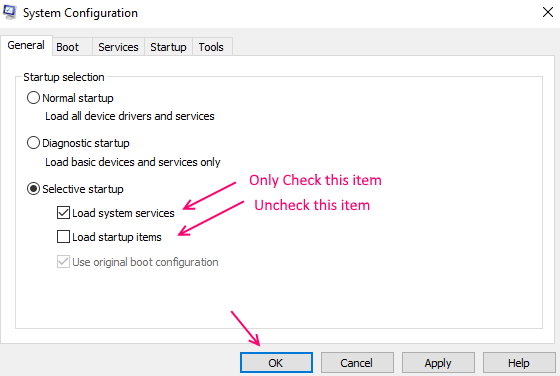
Schlagen Sie die OK Schaltfläche Wenn Sie fertig sind.
SCHRITT 3 - Jetzt müssen Sie im Menü oben die auswählen Dienstleistungen Tab. Dies schließt alle Dienste ein, die von Microsoft auf Ihrem Windows -System bereitgestellt werden.
SCHRITT 4 - Überprüfen Sie nun die Option, die besagt Verstecke alle Microsoft-Dienste. . Wählen Sie nun die Option aus Alle deaktivieren.
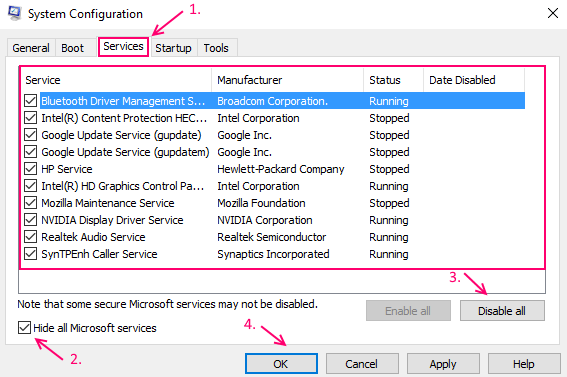
Schlagen Sie die Anwenden Taste und dann OK.
Schritt 5 - Klicken Sie nun auf Start-up Tab.
Schritt 6 - Klicken Sie nun auf Open Task Manager.
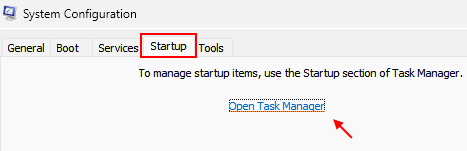
Schritt 7 - Klicken Sie jetzt mit der rechten Maustaste und deaktivieren Sie alles, was Sie auf der Registerkarte Start sehen.
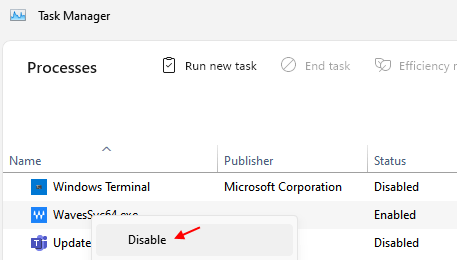
Schritt 8 - Jetzt Neustart Ihr Computer, der sich im Clean Boot -Modus öffnet. Alle Fehler werden nun behoben und das System verhält sich normal, wobei eine schnellere Ausführung von Programmen.
Das ist es. Ich hoffe, Sie haben diesen Artikel nützlich gefunden!.
So kehren Sie zum normalen Start vom sauberen Boot -Status zurück
SCHRITT 1 - Anfangs müssen Sie tippen msconfig In der Suchleiste unten links von Ihrem Desktop. Schlag Eingeben Sobald Sie fertig sind. Hier.
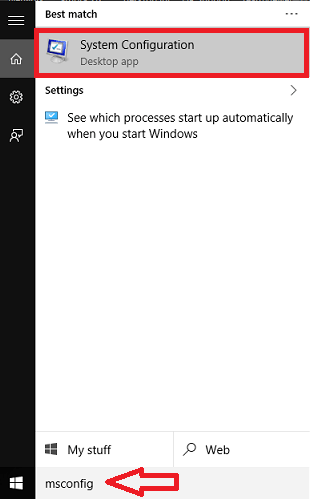
Schritt 2 - Klicken Sie nun auf Allgemein Registerkarte und dann auswählen Normal Start-up.
Schritt 3 - Klicken Sie auf OK und dann Neustart dein Computer.
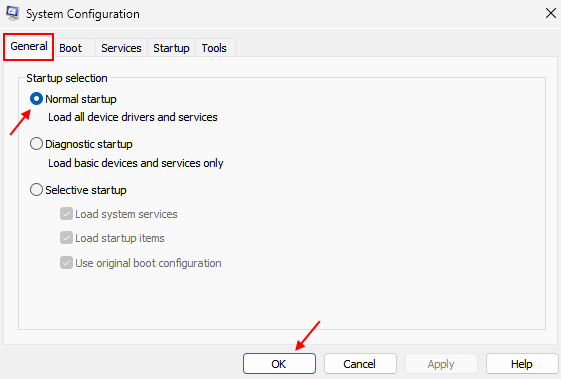
- « So verwenden Sie Windows 10 wie einen Pro -Benutzer
- So ändern Sie die Schnitzel Windows in Windows 10 neu »

